

|
|
|
|
|
最近有Win11用户发现,电脑打开之后屏幕变小,两边都出现了黑屏,看起来非常不舒服,这是哪里出形象了问题,不知道是屏幕坏了,还是电脑坏了?本文给大家整理了Win11电脑屏幕变小了两边出现黑屏的解决办法,一起来看看吧。 方法/步骤 1、右键单击桌面空白处,选择显示设置,如下图所示。 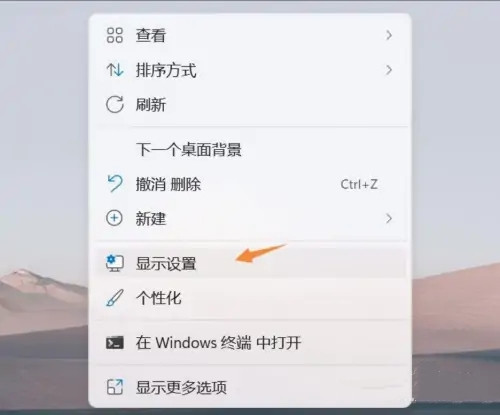 2、进入显示设置界面,点击屏幕分辨率后面的下拉箭头,如下图所示。 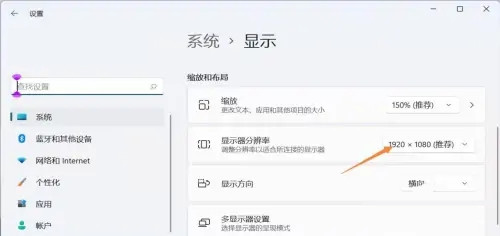 3、将屏幕分辨率修改为系统推荐,如下图所示。 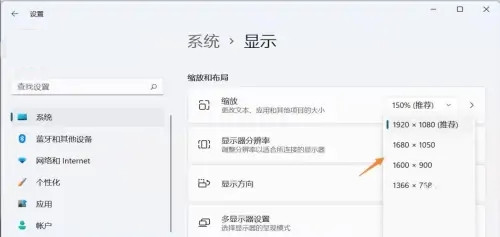 4、系统提示屏幕分辨率修改,点击保留更改按钮即可设置成功,如下图所示。  以上就是Win11电脑屏幕变小了两边出现黑屏解决方法?的全部内容,望能这篇Win11电脑屏幕变小了两边出现黑屏解决方法?可以帮助您解决问题,能够解决大家的实际问题是软件自学网一直努力的方向和目标。 |